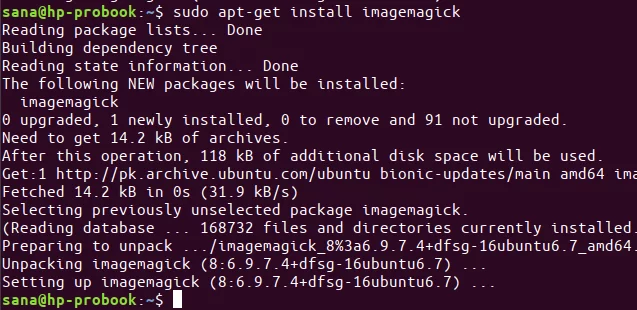如何在 Ubuntu 命令行上调整图像大小
在过去的几年里,共享图形和照片非常流行,我相信您一定也发现自己在共享,甚至创建一些图形和照片。在处理图形文件时,有时我们还必须通过更改其尺寸来调整它们的大小。这样,我们可以确保图像适合我们最终要显示它的视图。 Ubuntu 上有许多工具可以满足您的目的,但是当您只关心一个基本过程(调整图形大小)时,为什么要安装复杂的工具呢?图形设计师也必须处理同样的问题,但他们配备了可以调整图像大小的工具,以便可以轻松地与利益相关者共享。
在本文中,我们将解释如何使用 ImageMagick 实用程序通过 Ubuntu 命令行调整图形文件或照片的大小。
为什么使用命令行?
如果您是一位精通终端的人,您不会想离开舒适的命令行并去其他地方进行任何日常技术活动。总有一种方法可以在终端内完成几乎所有的事情。那么,为什么 gif 的大小调整应该有所不同呢!使用终端可以使某些任务更加高效、甚至更快。命令行工具不会使用太多资源,因此成为广泛使用的图形应用程序的绝佳替代品,特别是当您使用旧硬件时。
我们已在 Ubuntu 18.04 LTS 系统上运行本文中提到的命令和过程。
在 Linux 命令行上调整图形文件的大小
安装ImageMagick
ImageMagick 是一个免费的开源图像编辑套件,用于查看、编辑和转换图像文件。 ImageMagick 可以使用 apt-get 命令通过 Ubuntu 官方存储库轻松安装。
通过系统应用程序启动器搜索或 Ctrl+Alt+T 快捷方式打开终端应用程序。在通过命令行安装软件之前运行以下命令可帮助您安装其最新的可用版本。您可以通过以下命令更新存储库索引:
sudo apt-get update然后,以 sudo 身份运行以下命令以安装 ImageMagick
sudo apt-get install imagemagick系统可能会提示您使用是/否选项来确认安装。请输入 Y 并按 Enter 键,然后软件将安装在您的系统上。
调整图像大小
现在,我们将解释如何通过指定图像的新宽度和高度(以像素为单位)来调整动画 gif 的大小。您也可以对其他图像或图形文件(例如 .png 或 .jpg)使用相同的过程。
为此,了解原始 gif 的尺寸非常重要。以下命令可帮助您打印图像文件的尺寸:
identify -format "%wx%h" imagefile在本文中,我将使用名为“sample.gif”的示例 gif 文件来解释如何调整 gif 文件的大小。
要知道它的确切尺寸,我将运行以下命令:
identify -format "%wx%h" sample.gif对于非动画图像,该命令给出尺寸的单个值,但对于 gif,输出有点像这样:
上面突出显示的维度的第一个值对您很重要。这是原始 gif 的尺寸。
现在,运行以下命令语法,这样您的原始 gif 就不会丢失:
convert sample-image.gif -coalesce temporary-image.gif我还将使用以下命令将我的 example.gif 转换为临时的:
convert sample.gif -coalesce temporary-image.gif然后,是时候通过以下命令语法将临时 gif 转换为最终调整大小的图像:
$convert -size [orig-size-of-input-gif] 临时图像.gif -resize [目标大小] 调整大小的图像.gif
我将通过将临时图像转换为最终的“resized-image.gif”,将 gif 的大小从 800x600 像素减小到 400x300。
convert -size 800x600 temporary-image.gif -resize 400x300 resized-image.gif您可以通过在最终图像上再次运行以下命令来验证大小的更改:
identify -format "%wx%h" resized-image.gif上面的输出显示我的 gif 大小已成功更改。
删除 ImageMagick
虽然 ImageMagick 是一个非常有用的实用程序,但如果您愿意,可以通过以下命令将其从系统中卸载:
sudo apt-get remove imagemagick当系统提示您选择是/否选项以进行软件删除时,请输入 y。然后 ImageMagick 将从您的系统中卸载。
通过这种方式,您可以轻松调整 gif 的大小,而不会损害其质量;全部通过 Ubuntu 命令行。